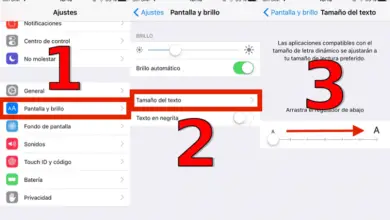Comment réinitialiser ou redémarrer un téléphone Motorola aux paramètres d’usine?

Au fil du temps, nos mobiles perdent en efficacité. Une partie du problème est due à l’ obsolescence prévue de tous les appareils électroniques actuels. Dans une telle situation, on ne peut pas faire grand-chose. Cependant, ce qui affecte également ses performances, ce sont les données «indésirables» qui se remplissent, pour lesquelles de nombreux utilisateurs sont obligés de redémarrer ou de restaurer les paramètres d’usine d’Android .
Si vous souhaitez retrouver les performances qu’il était au moment de l’achat ou si vous souhaitez simplement vendre votre téléphone Motorola, le moyen le plus simple d’effacer les données qu’il contient est de le réinitialiser. Par conséquent, nous allons vous montrer ci-dessous comment réinitialiser un téléphone Motorola aux paramètres d’usine . Mais d’abord, nous vous dirons certaines choses à garder à l’esprit avant d’entreprendre cette action.
Ce que vous devez savoir avant de restaurer les paramètres d’usine de votre mobile Motorola
En faisant cela, votre mobile sera complètement propre, comme lorsque vous l’avez démarré pour la première fois. Cela signifie que toutes les données qu’il contient seront effacées. Cela inclut les applications, les photos, les vidéos, les documents et toute autre donnée personnelle . Pour cette raison, nous vous recommandons de créer une copie de sauvegarde de tous les fichiers sur votre mobile avec Google Drive ou avec tout autre programme.
Vous pouvez configurer le mobile pour enregistrer toutes vos informations dans votre compte Google. De cette façon, lorsque vous synchronisez à nouveau, vous aurez accès à toutes vos informations. Vous pouvez le faire tant que vous avez accès audit compte, sinon vous devrez suivre la procédure correspondante pour récupérer votre compte Google .
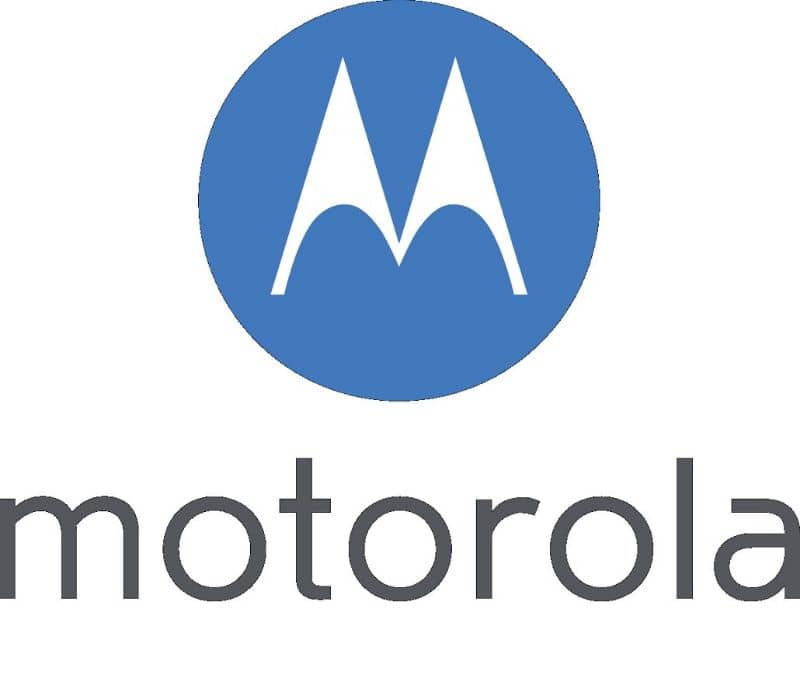
En revanche, si vous souhaitez vendre le mobile, avant de le supprimer, vous devez dissocier votre compte Google de l’appareil Android . Vous devez le faire car, à partir d’Android 5.0, Google a mis en place un mécanisme de sécurité qui demande de se connecter au dernier compte lié au mobile avant sa suppression. Si vous souhaitez éviter ce problème, vous devez dissocier votre compte.
Comment réinitialiser ou redémarrer un Motorola aux paramètres d’usine
Méthode 1: réinitialisation d’usine à partir du menu de configuration.
Tous les mobiles Motorola n’ont pas la même couche de personnalisation. Pour cette raison, il est possible que certaines options que vous verrez ci-dessous changent de nom sur votre appareil. Cependant, nous sommes convaincus que la logique vous guidera. Donc, pour réinitialiser votre Motorola aux paramètres d’usine, procédez comme suit:
- Accédez à l’application «Paramètres» sur votre mobile.
- Cliquez sur «Système». Puis «Sauvegarde». Puis «Avancé». Puis «Réinitialiser les options» et enfin «Effacer toutes les données» .
Une fois que vous confirmez l’action, le mobile lancera le processus. Nous vous rappelons que cela peut prendre quelques minutes.
Méthode 2: réinitialisation d’usine à l’aide de boutons physiques.

Si votre mobile présente une erreur logicielle qui rend impossible l’accès au panneau de configuration, vous pouvez également le réinitialiser à l’aide de ses boutons physiques. En faisant cela, vous entrerez dans une section spéciale de votre téléphone appelée « Mode de récupération ».
Pour vous déplacer dans cette interface, vous devez utiliser les boutons de volume + (pour augmenter), de volume – (pour diminuer) et le bouton d’alimentation (pour accepter). Pour commencer, vous devez d’abord éteindre le mobile. Ensuite, procédez comme suit:
- Appuyez donc simultanément sur les boutons de volume et éteignez-le. Faites-le jusqu’à ce que le mobile s’allume. Sur certains modèles, le mot «Démarrer» apparaîtra entouré d’une flèche.
- Utilisez les boutons pour faire défiler et sélectionnez l’option » Mode de récupération «.
- Si vous voyez l’icône Android avec une alerte rouge, appuyez sur le bouton d’alimentation, puis sur le bouton d’augmentation du volume pour accéder au menu.
- Entrez l’option « Effacer les données / réinitialisation d’usine ». Puis démarrez le processus en sélectionnant » Oui «.
- Lorsque le processus est terminé, sélectionnez l’option « Redémarrer le système maintenant ».
Après avoir fait ce qui précède, le téléphone redémarrera. Cela peut prendre quelques minutes. Si vous avez terminé le processus correctement, l’écran initial de Motorola apparaîtra à la fin. Vous avez réinitialisé votre mobile à ses paramètres d’usine.